Hàm UNICHAR chính là hàm trả về ký tự Unicode của số trong Excel. Để sử dụng hàm UNICHAR này giúp cho kết quả chính xác nhất thì các bạn cùng tham khảo bài viết dưới đây, bạn sẽ biết được cú pháp hàm và ví dụ hàm UNICHAR.
Không giống như Hàm HLOOKUP, Hàm UNICHAR trong Excel là hàm trả về ký tự Unicode của số được nhập vào. Để hiểu rõ hơn về cú pháp cũng như cách sử dụng, mời các bạn theo dõi bài viết dưới đây.

Cú pháp hàm UNICHAR
Hướng dẫn cách dùng Hàm UNICHAR trong Excel - Ví dụ minh họa
Cú pháp: UNICHAR(number)
Trong đó: Number: Mã số được nhập vào để tìm mã ký tự.
Xét Ví dụ
Ta có bảng các mã số như hình bên dưới. Bạn muốn tìm hiểu xem các mã số đó trả về ký tự nào, bạn hãy làm như hình bên dưới và quan sát kết quả. Tại ô E5 nhập công thức, ta có kết quả như hình dưới
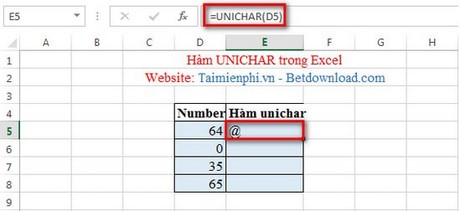
Bạn kéo thả chuột cho các kết quả còn lại.

- Chú ý
- Đối với Excel 2003, 2007, 2010 hàm Unichar không hỗ trợ, chỉ hỗ trợ đối với Excel 2013.
https://thuthuat.taimienphi.vn/ham-unichar-trong-excel-2373n.aspx
Sau khi đã làm quen với các hàm cơ bản trên Excel, bạn cũng cần tìm hiểu thêm cách thiết lập định dạng ngày tháng sẽ giúp ích rất nhiều cho bạn trong quá trình thực hiện bảng tính Excel.